Este tutorial serve ao primeiro acesso do organizador das webconferências.
Os demais participantes preferencialmente participarão acessando o link a ser compartilhado pelo organizador.
Vide nota ao final do tutorial.
Passo a passo em vídeo neste link.
Para iniciar uma reunião pelo serviço Conferência Web da RNP, siga os passos abaixo:
Passo 1: Acesse o site do Conferência Web.
Clique em “Entrar”, e na tela ao lado, clique em “Entrar” conforme mostra a figura 1.
Figura 1 - Página de login
Passo 2: Como mostra a figura 2, selecione a UFFS na lista de instituições para efetuar login com suas credenciais:
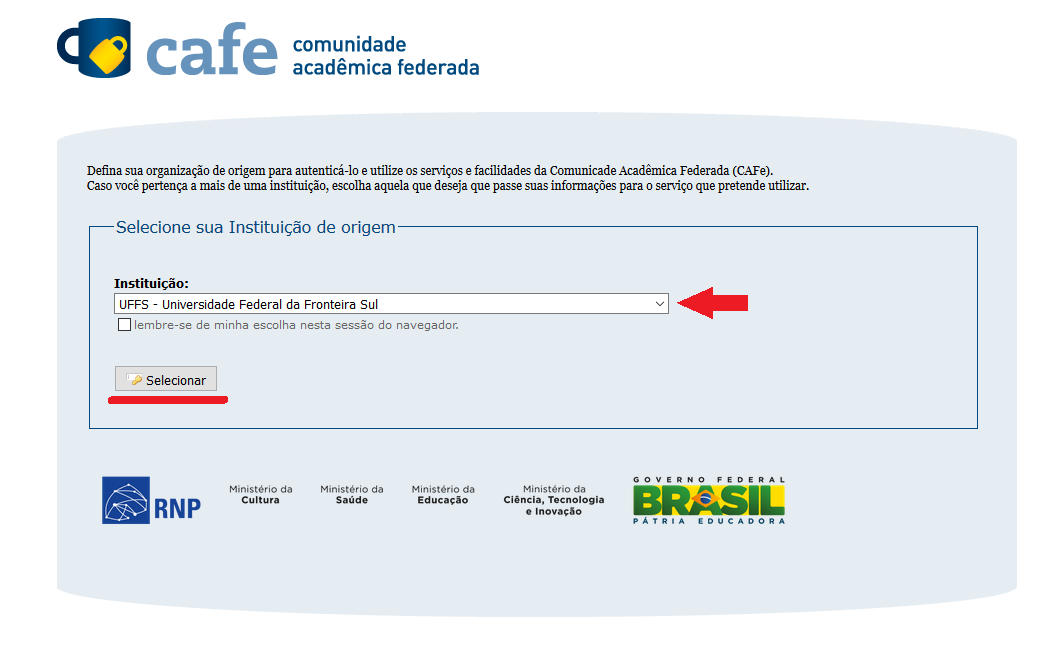
Figura 2 - Seleção da instituição federada
Passo 3: Digite suas credenciais da UFFS, como mostra a figura 3.
Caso seja o primeiro acesso aos serviços da rede CAFe, a senha deve ser alterada no Sistema de Cartões Institucionais - SCI, conforme este tutorial.
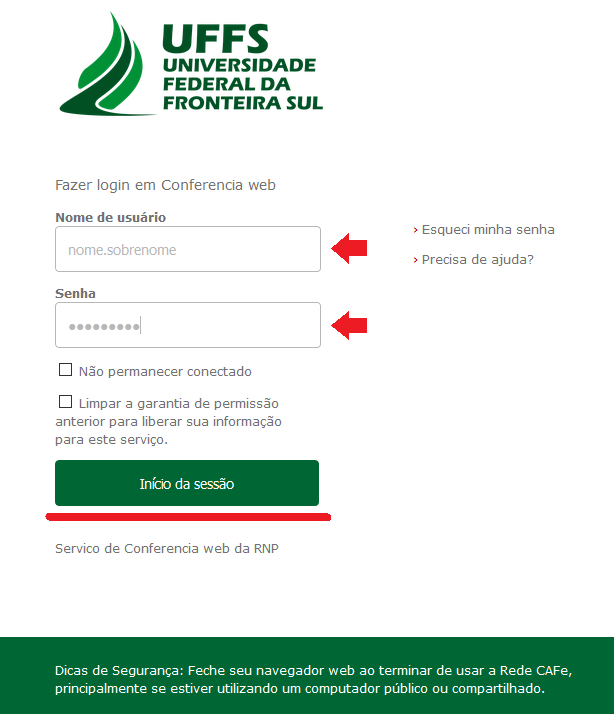
Figura 3 - Login UFFS
Passo 4: Na tela da figura 4, onde são confirmados os dados que serão compartilhados com o serviço Conferência web, selecione a opção "Pergunte-me novamente se a informação a ser fornecida para este serviço mude" e selecione “Aceitar”.
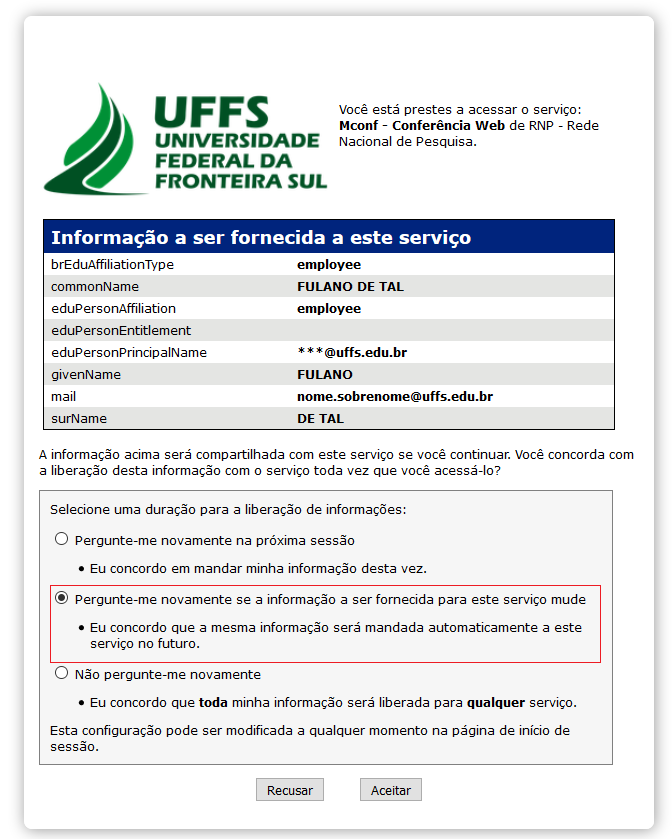
Figura 4 - Liberação de informações ao serviço
Passo 5: Após o acesso ao portal, as seguintes opções estarão disponíveis para ajuste e uso:
1 - Envie o link indicado para os participantes da reunião.
2 - Caso deseje, defina uma senha para os participantes ingressarem na reunião.
3 - Clique para ver gravações.
4 - Inicie a sala de reuniões.

Figura 7 - Passos para iniciar reunião
NOTA: O serviço Conferência web, provido pela RNP, tem a definição de 30 usuários ativos simultaneamente por instituição. As contas ativas no serviço são gerenciadas pelo Serviço Especial de Videoconferência (SEVC). Os docentes e TAEs que desejarem utilizar o Conferência Web devem solicitar a apovação do acesso (citada no passo 5) ao SEVC, utilizando para tal o Atendimento de TI – ATI.
Tutoriais de uso do Conferência Web - Mconf: